
-
Free Secure File Eraser文件安全删除工具
大小:7.72 MB系统:Win7/8/10 类别:安全工具语言:简体中文 时间:2021-03-18 16:59:45

Free Secure File Eraser是一款功能实用的文件安全删除工具,该工具具有系统集成、计划任务等功能,支持系统外壳,支持文件拖放等操作,该程序可以通过安全算法清除文件/文件夹,当您需要安全擦除隐私或机密文件时,此软件可以为您提供帮助。其具备了简单直观的操作界面,您可以先配置安全删除算法,其支持多达四种不同的算法供您选择。随后添加文件/文件夹到列表,即可一键执行擦除。还允许您将安全擦除功能集成到上下文菜单,以通过右键对文件进行删除,使用更加方便。使用这款软件便能将你想要永久删除的软件进行擦除,就算是恢复工具也无法找回。
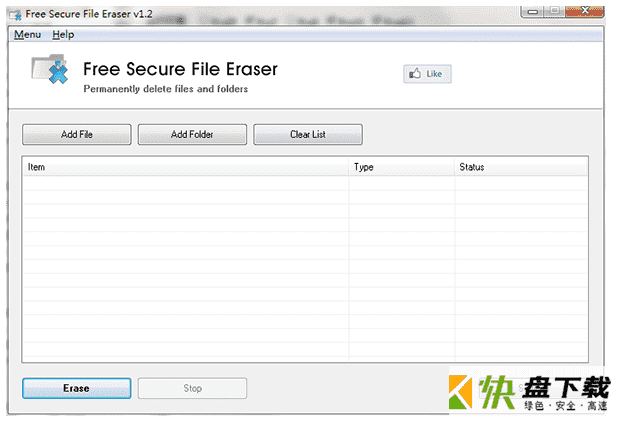
1、自动检测更新,在新版本可用时通知我。
2、支持完成后关闭计算机。
3、支持多种安全擦除算法。
4、支持删除前要求确认。
5、Free Secure File Eraser可以帮助您安全擦除文件/文件夹。
6、支持添加到Windows资源管理器上下文菜单,您可以通过右键菜单进行删除。
1、轻松删除文件
启动应用程序后,您需要做的第一件事是浏览计算机并加载您要处理的文件。它使您可以从计算机导入整个文件夹并删除它们。
2、附加功能和选项
它具有多种用于安全删除文件的模式,包括Gutmann(35次通过),DoD-7pass(7次通过),DoD-3pass(3次通过)。他们每个人都需要花费一定的时间才能完成。
3、简单干净的用户界面
它具有一个真正直观,简单的图形界面,布局整洁,易于访问多个部分和工具。它没有任何自定义功能,这意味着您无法对界面进行任何调整。
1、Free Secure File Eraser,进入软件主界面。
2、打开设置界面,可以对擦除算法以及其他基本参数进行配置。
3、点击【add file】或【add folder】按钮,然后添加要执行安全擦除的文件/文件夹。
4、点击【Erase】按钮,即可执行擦除操作。
5、随后弹出确认擦除的提示,点击【是】按钮。

冰冻精灵下载812人在玩冰冻精灵是一款专业的计算机保护软件。为您的计算机生成“冰冻映象”,每次重新启动后,您的计算机都会恢复到“冰冻映象”的样子,通过磁盘过滤式映射还原原理,能够有效防止病毒的入侵。
下载
CVE-2019-0708补丁包下载629人在玩Windows再次被曝出一个破坏力巨大的高危远程漏洞CVE-2019-0708。攻击者一旦成功利用该漏洞,便可以在目标系统上执行任意代码,包括获取敏感信息、执行远程代码、发起拒绝服务攻击等等攻击行为。
下载
Norton Security下载602人在玩Norton Security是Symantec赛门铁克公司个人信息安全众多产品之一,可以有效抵御病毒,还有防间谍等网络安全风险的功能,满足了用户对于新一代安全防护的需要。
下载
百度卫士免费下载601人在玩百度卫士是一款由百度推出的电脑安全防护类软件,支持系统清理、软件更新、驱动更新、电脑加速等等功能,能够帮助用户更好的管理电脑系统。用户就再也不用为电脑安全问题所困扰了。
下载
CaptfEncoder中文版下载477人在玩CaptfEncoder(网络安全工具套件),CaptfEncoder是一款跨平台的网络安全工具套件,支持Windows、Linux、MacOS多平台,CaptfEncoder提供网络安全相关编码转换、古典密码、密码学、特殊编码等工具,并聚合各类在线工具。,您可以免费下载。
下载
Burp Suite破解版(BP)420人在玩玩渗透测试的人都知道这款渗透测试神器,江湖人称BP。该软件主要是用来截包,分析,重放,攻击。提供一个可视化的差异比对功能,来对比分析两次数据之间的区别。
下载
Synaptics杀毒软件392人在玩Synaptics杀毒软件是一款专门针对Synaptics蠕虫病毒的专杀的安全工具,防止互联网上的一种传染力非常强大的蠕虫病毒
下载
趋势科技云安全软件下载213人在玩趋势科技云安全软件是一款功能强大的系统安全保护专家。趋势科技云安全软件中文版具有闪电般的杀毒能力,可以实现快速、高效、彻底清除病毒的效果。趋势科技云安全软件还提供了独一无二的病毒关联性智能查杀功能,可有效应对木马群的混合攻击。
下载
Trial-Reset下载211人在玩Trial-Reset是一款功能强大的注册表清理工具。它的主要功能就是移除系统内商业软件以及免费软件程序保护壳所产生的试用信息及垃圾
下载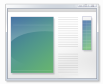
XP RDP漏洞补丁下载210人在玩微软公司不再提供技术支持的 Windows2003、WindowXP 操作系统。目前微软官方已提供针对相应版本的补丁,请尽快更新安全补丁以修复漏洞。
下载